家有学霸创建临时班课的操作流程
时间:2022-10-26 15:40
今天讲解的是怎样在家有学霸中创建临时班课,下面就是家有学霸创建临时班课的操作流程,就去下文看一看,相信对大家一定会有所帮助的。
家有学霸创建临时班课的操作流程

点击“我的课程”——“班课”——“创建班课”——“创建临时班课”按钮,即可进去创建临时班课页面。
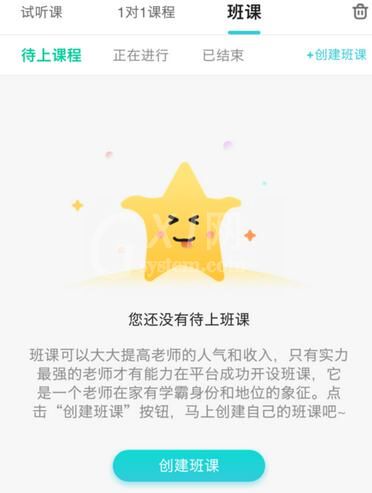

点击需要上课的学生,然后点击“确定”按钮,即可进入临时班课聊天室。
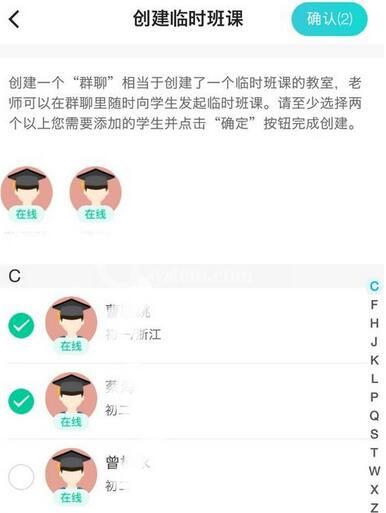
在聊天室里,和学生确认上课,然后点击“进入教室”,临时班课的辅导就正式开始啦。
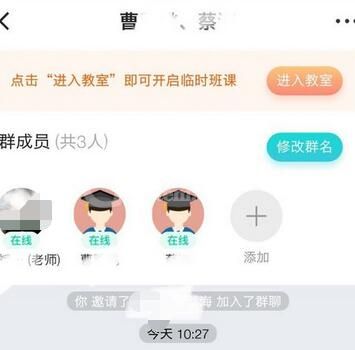
以上就是家有学霸创建临时班课的操作流程,希望学习后对你有所帮助。



























